Um Zertifikate von Benutzern neu erstellen zu können, benötigen Sie die globalen- bzw. lokalen Rechte "Fortschritt anzeigen und löschen" und "Benutzerdokumente einsehen".
Schritt-für-Schritt Anleitung für den Administrator
- Wechseln Sie in der Verwaltung über "Benutzer" (1.1) in die
Benutzerübersicht und klicken dort in der Zeile des entsprechenden
Benutzers auf dessen Namen (Link) (1.2) . Es öffnet sich dann eine Übersichtsseite zu diesem Benutzer mit mehreren Reitern.
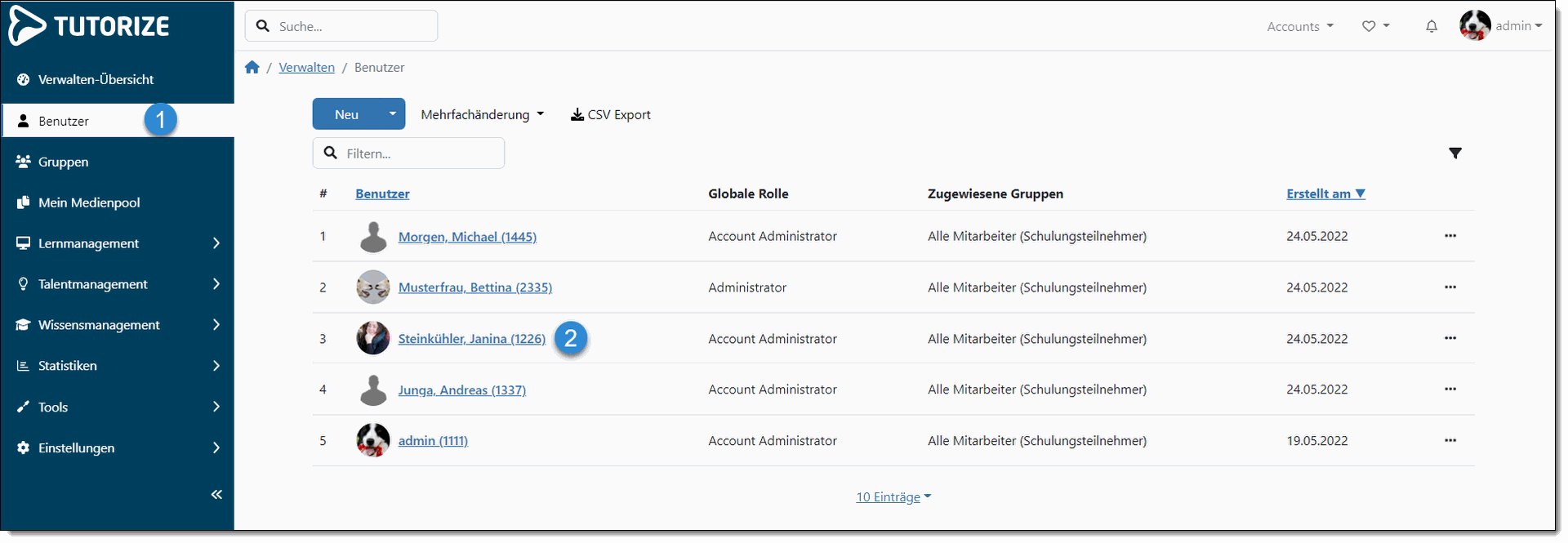
2. Wechseln Sie dort zum Reiter "Dokumente" (2.1).
Im Bereich "Zertifikate" können
Sie nun das entsprechende Zertifikat über das Symbol mit den beiden Pfeilen am
Zeilenende "Neu erstellen"(2.3).
Über das "Download-Symbol" (2.2) am
Zeilenanfang können Sie das neu erstellte Zertifikat herunterladen,
kontrollieren und ggf. ausdrucken.
Wenn die Schulung oder der Benutzerfortschritt zwischenzeitlich gelöscht wurden, ist "Neu erstellen" (2.3) inaktiv und kann daher nicht angewendet werden.
Das neue Zertifikat wird aus den originalen Schulungsdaten (Abschlussdatum, Punktzahl, etc.) und den aktuellen Benutzerdaten (Vorname, Nachname, etc.) neu erstellt. D. h., das Datum und die Uhrzeit der ersten Ausstellung des Zertifikates (2.4) wird durch das neue Erstellen des Zertifikats nicht geändert!
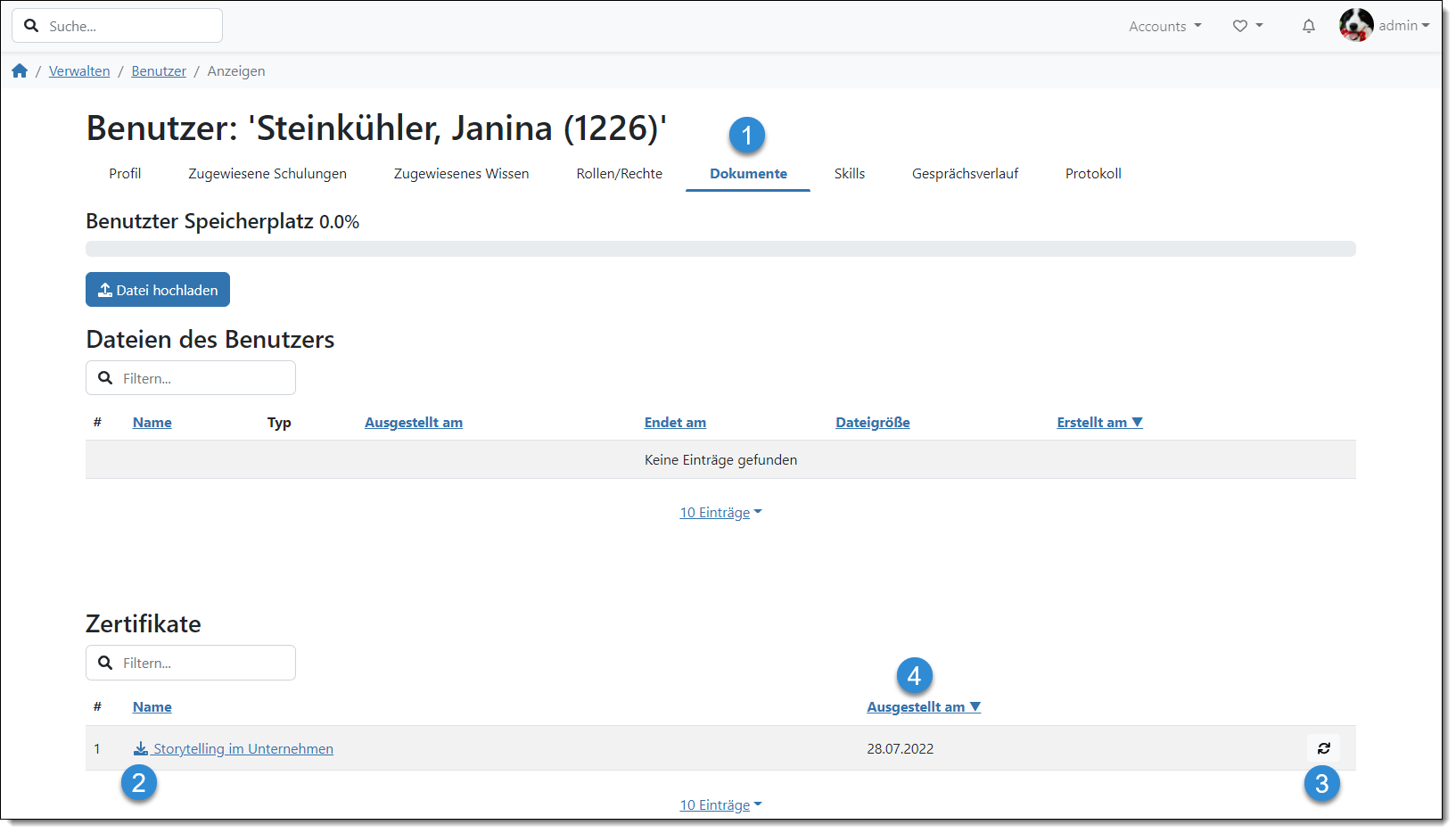
Aufruf des neuen Zertifikats durch den Benutzer
- Der Benutzer kann sich das neu erstellte
Zertifikat selbst herunterladen und ggf. ausdrucken.
Hierzu wechselt er über das "Benutzermenü" ganz oben rechts in den eigenen Bereich "Mein Bereich" (1.1).
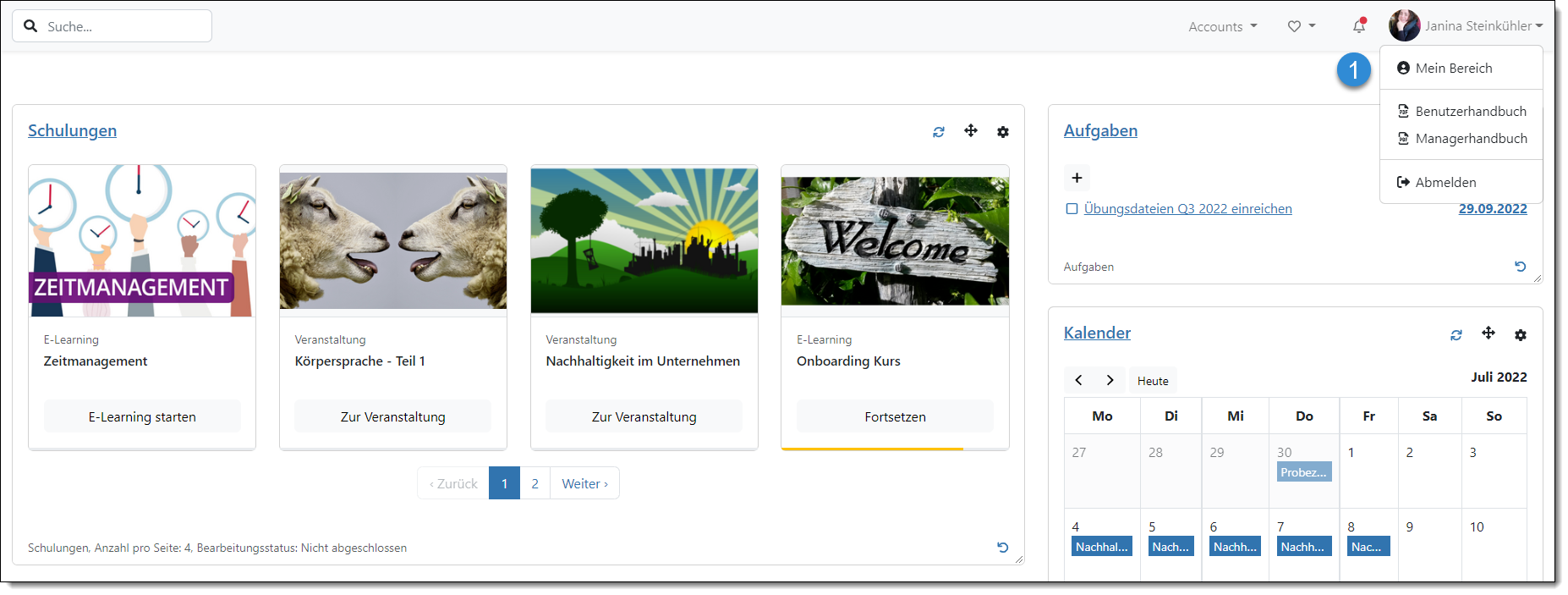
Im Reiter "Dateien" (1.2) und dort im Bereich "Zertifikate" kann er nun selbst das entsprechende Zertifikat über das "Download-Symbol" (1.3) am Zeilenanfang herunterladen und ggf. ausdrucken.
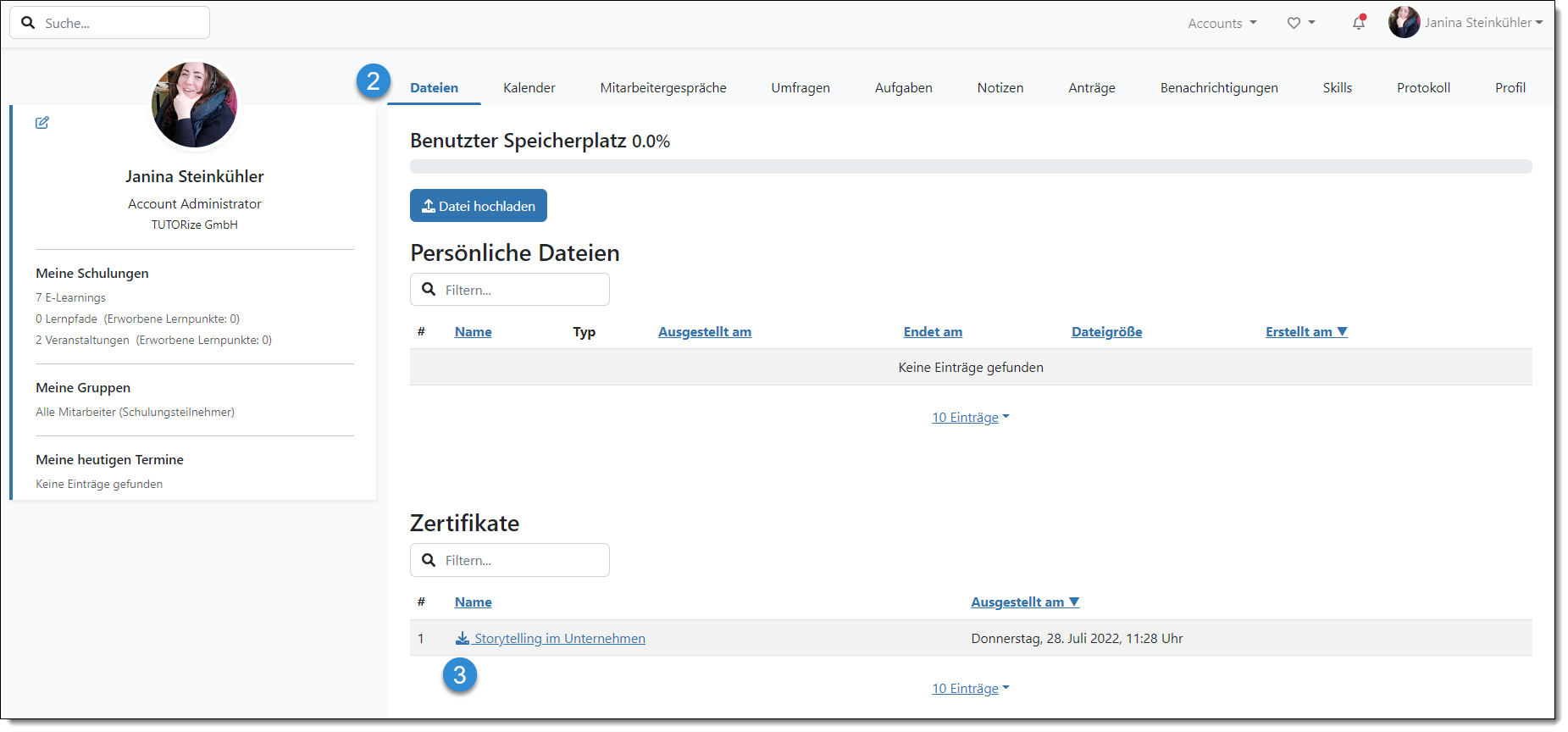
Die Reiter "Mitarbeitergespräche" und "Skills" sind hier natürlich nur aktiviert, wenn das Talentmanagement Modul in TUTORize genutzt wird.